Синий экран смерти Windows - как решить проблему?

Исправление ошибок реестра и системных неполадок!
Синий экран смерти – распространенная ошибка, с которой сталкивался практически каждый пользователь компьютера с Windows. Причин, по которым она возникает, множество.
- Сбои в работе «железа». Перегрев, перегорание или замыкание в каком-либо элементе компьютера часто вызывают появление BSoD (Blue Screen of Death).
- Системные неполадки. Несовместимость софта с вашей ОС или ПК, неподходящий драйвер, дефектная программа или обновление операционки, ошибки реестра также часто вызывает «синеву» на экране.
- Вредоносное ПО, вирусы, фишинговые утилиты и прочие неприятности, которые можно подцепить, посещая сомнительные сайты или выкачав «что-то не то» из сети.
В любом случае не стоит паниковать, если у вас вылетел синий экран. Зачастую исправить эту ошибку можно самостоятельно, потратив немного время на поиск решения.
Варианты решения и расшифровка
Проанализируйте обстоятельства, которые могли быть до появления ошибки. Дальнейшие действия зависят от того, что происходило с ПК. Если вы ставили какую-либо программу, заменяли деталь или периферию компьютера, обновляли драйвер, то просто нужно вернуть все в исходное состояние. Кроме того, имеет значение и существующая версия ОС. На сегодня наиболее распространенными являются 7 и 10.
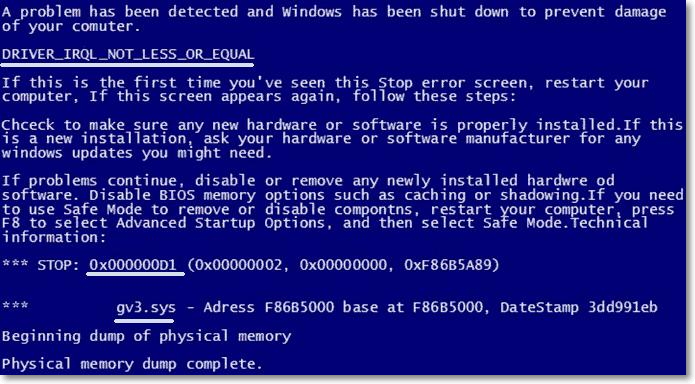
Вспомогательные сведенья можно получить непосредственно из кода ошибки. На изображении, сверху вниз, можно увидеть следующую информацию:
- имя ошибки;
- код, по которому можно найти решение;
- название файла, вызвавшего остановку ОС.
Если понять, что вызвало BSoD не получилось, то просто вбейте в поисковик запрос следующего вида «синий экран + имя + код». Зачастую расшифровку причины можно найти уже из первых ссылок в выдаче.
Итак, что делать с синим экраном смерти на Windows 7. Разберем наиболее распространенные проблемы и пути их решения.
Установка нового драйвера для устройства. Поможет откат до предыдущей версии. Для этого зайдите в диспетчер устройств по пути: Правый клик по Компьютер => Диспетчер устройств => выберите нужно устройство => двойной клик по нему или правый и Свойства => вкладка Драйвер => Откатить. Перезагрузите ПК.
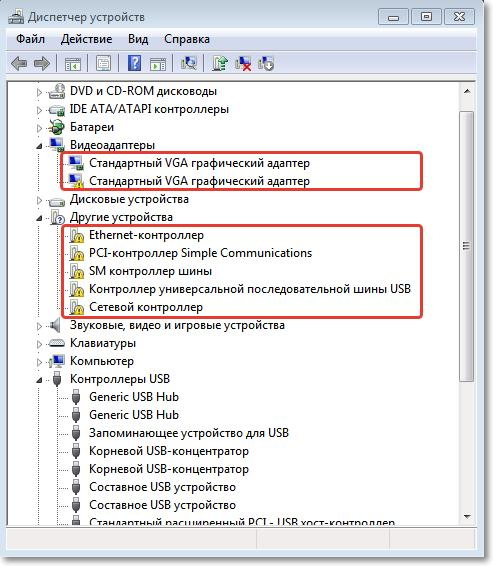
Системная ошибка, вызванная обновлением ОС. Идем по пути: Пуск => Программы => Стандартные => Служебные => Восстановление системы. Выбираем точку, датированную периодом, когда ПК работал нормально. Перезагружаем.

Сбой, спровоцированный вредоносным ПО или захламленным состоянием ОС. Наиболее простым выходом будет очистка системы при помощи специальной программы. Например «Ускоритель Компьютера» – софт, содержащий полноценный набор инструментов для ухода за Виндовс. Пользоваться им сможет даже начинающий юзер, скачать программу можно тут.
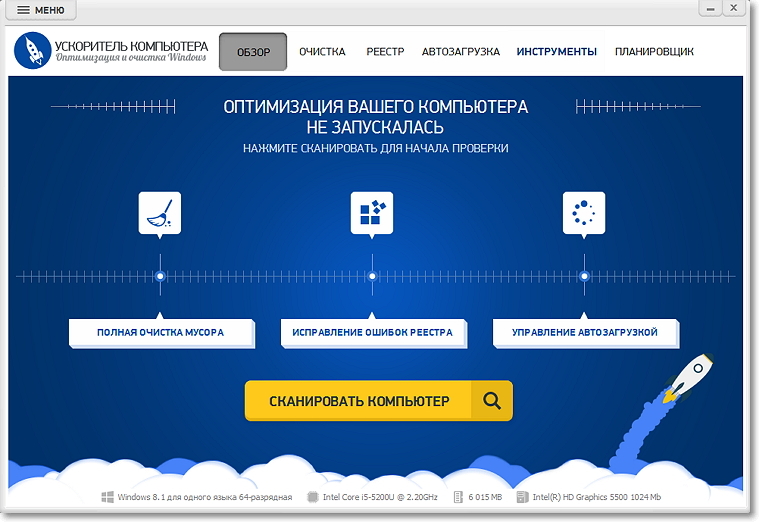
Перегрев видеокарты или ЦП. Разбор и чистка от пыли, замена термопасты решат вопрос. Если самостоятельно лезть внутрь компьютера вы опасаетесь ввиду недостатка опыта, то придется нести его в сервисный центр, вызывать мастера или просить о помощи понимающего в этом человека.
Манипуляции с «железом». Часто начинающие пользователи пытаются разогнать, например, видеокарту до большей производительности. Однако, снова-таки, по неопытности делают они это с ошибками, что также может вызвать синий экран. Решается все возвращением модуля к исходным настройкам или уменьшением показателей частоты процессора до адекватных.
Установка новых устройств. Несовместимость нового оборудования, к примеру оперативной памяти, также вызывает ошибку. Проверьте, правильно ли установлен модуль. Если речь идет о планке оперативки, попробуйте поставить ее в другой слот. В случае неудачи придется возвращать товар в магазин.
Отличия в Виндовс 10
Рекомендации по тому, что делать с синим экраном смерти в Windows 10 аналогичны изложенным выше. Единственное отличие – пути, по которым находятся требуемые пункты меню и программы, будут отличаться.
В качестве профилактических мер, позволяющих избежать ошибок ОС, необходимо периодически проверять состояние системы, чистить ее от мусорных файлов и вирусов. Программа «Ускоритель Компьютера» вполне подходит для этих целей, учитывая богатый набор функций и простоту пользования. Не поленитесь также узнать, как оптимизировать работу компьютера.
